
Wie lösche ich mehrere/alle Kontakte in wenigen Minuten aus iCloud?

iCloud ist ein wichtiges Tool für Apple-Nutzer zur Verwaltung von Kontakten , Kalendern und anderen Daten. Mit der Zeit können Kontakte jedoch unübersichtlich werden und doppelte Einträge, veraltete Informationen oder unnötige Kontakte enthalten. Daher ist es notwendig, die iCloud-Kontakte regelmäßig zu bereinigen. Diese Anleitung beschreibt detailliert, wie Sie Kontakte aus iCloud löschen und Ihr Adressbuch effizient verwalten.
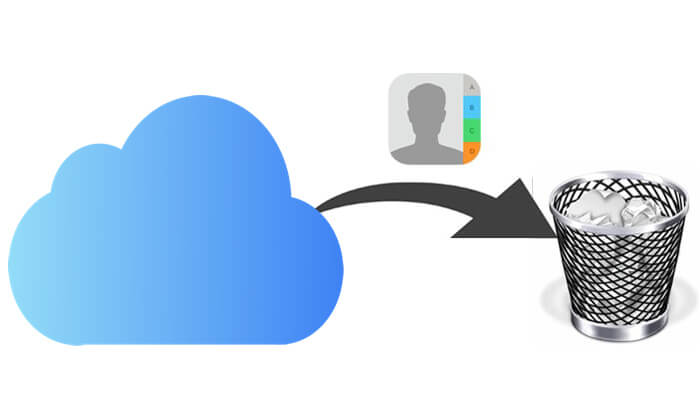
Sie können iCloud.com direkt verwenden, um Kontakte aus iCloud zu löschen. Egal, ob Sie mehrere oder alle Kontakte aus iCloud löschen möchten, wir decken beide Szenarien ab.
Wenn Sie mehrere Kontakte gleichzeitig aus iCloud löschen müssen, gehen Sie folgendermaßen vor:
Schritt 1. Rufen Sie die iCloud-Website auf
Öffnen Sie Ihren Browser, gehen Sie zur offiziellen iCloud-Website und melden Sie sich mit Ihrer Apple-ID und Ihrem Passwort an.
Schritt 2. Rufen Sie die Kontaktschnittstelle auf
Klicken Sie nach der Anmeldung auf das Symbol „Kontakte“ auf der iCloud-Startseite, um auf die Kontaktverwaltungsoberfläche zuzugreifen.

Schritt 3. Mehrere Kontakte auswählen
Halten Sie in der Kontaktliste die Strg-Taste ( Windows ) bzw. die Befehlstaste ( Mac ) gedrückt und klicken Sie auf die einzelnen Kontakte, die Sie löschen möchten. Sie können auch die Umschalttaste gedrückt halten, um mehrere aufeinanderfolgende Kontakte für die Massenlöschung auszuwählen.
Schritt 4. Ausgewählte Kontakte löschen
Nachdem Sie die Kontakte ausgewählt haben, klicken Sie unten links auf das Zahnradsymbol und wählen Sie „Löschen“. Es erscheint ein Bestätigungsdialogfeld mit der Frage, ob Sie die ausgewählten Kontakte wirklich löschen möchten.

Schritt 5. Löschen bestätigen
Klicken Sie auf „Bestätigen“, und die ausgewählten Kontakte werden dauerhaft aus iCloud gelöscht.
Wenn Sie alle Kontakte vollständig aus iCloud löschen möchten, können Sie dies mit den folgenden Schritten tun:
Schritt 1. Öffnen Sie einen Browser auf Ihrem PC und gehen Sie zu www.icloud.com.
Schritt 2. Melden Sie sich mit Ihrer Apple-ID und Ihrem Passwort an, um auf die Hauptoberfläche von iCloud zuzugreifen.
Schritt 3. Wählen Sie „Kontakte“, um alle in iCloud gespeicherten Kontakte anzuzeigen.
Schritt 4. Klicken Sie auf das Zahnradsymbol in der unteren linken Ecke und wählen Sie dann „Alle auswählen“, um alle Kontakte auszuwählen.
Schritt 4. Drücken Sie die Taste „Entf“ auf Ihrer Tastatur und klicken Sie im Popup-Bestätigungsfenster auf „Löschen“.
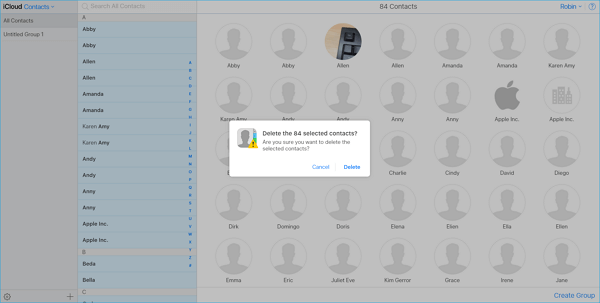
Nachdem wir nun wissen, wie man mehrere/alle Kontakte aus iCloud löscht, wie sieht es mit dem Löschen mehrerer/alle Kontakte vom iPhone aus? Tatsächlich können Sie auf dem iPhone nicht alle Kontakte auf einmal löschen; Sie müssen sie einzeln löschen. Mit Coolmuster iOS Assistant können Sie jedoch nicht nur alle Kontakte auf Ihrem iPhone auf einmal löschen, sondern auchKontakte bearbeiten, hinzufügen, importieren und exportieren .
Was kann Coolmuster iOS Assistant für Sie tun?
So löschen Sie mit iOS Assistenten in wenigen Minuten alle Kontakte von Ihrem iPhone :
01 Laden Sie iOS Assistant herunter und starten Sie ihn auf Ihrem Computer. Verbinden Sie anschließend Ihr iPhone über ein USB-Kabel mit Ihrem PC. Wenn das Fenster „Diesem Computer vertrauen?“ auf Ihrem iPhone erscheint, tippen Sie auf „Vertrauen“. Das Tool erkennt Ihr iPhone automatisch.

02 Sobald die Kontakte erkannt wurden, wird die Hauptoberfläche angezeigt. Klicken Sie auf die Registerkarte „Kontakte“, um alle Kontakte auf Ihrem iPhone anzuzeigen.

03 Um alle Kontakte auf einmal zu löschen, wählen Sie einfach alle Kontakte aus, indem Sie das Kontrollkästchen neben „Name“ aktivieren. Klicken Sie anschließend im oberen Menü auf die Schaltfläche „Löschen“, um alle Kontakte von Ihrem iPhone zu entfernen.

Video-Tutorial:
F1: Verschwinden die Kontakte von anderen Geräten, nachdem sie aus iCloud gelöscht wurden?
Ja, iCloud-Kontakte werden auf allen Geräten synchronisiert, auf denen iCloud-Konten aktiviert sind. Wenn Sie einen Kontakt aus iCloud löschen, wird er von allen Geräten entfernt.
F2. Kann ich gelöschte Kontakte wiederherstellen?
Wenn Sie feststellen, dass Sie einen Fehler gemacht haben oder das Löschen eines Kontakts bereuen, können Sie die gelöschten Kontakte wiederherstellen, indem Sie Ihr iCloud-Backup wiederherstellen .
F3. Was ist, wenn ich Kontakte nicht vollständig löschen, sondern nur doppelte Kontakte bereinigen möchte?
Wenn Sie nur doppelte Kontakte löschen müssen, anstatt sie vollständig zu löschen, können Sie die Funktion „Duplikate anzeigen“ in der iPhone-Kontakte-App verwenden, um doppelte Kontakte zu finden und zusammenzuführen und so die Verschwendung von Speicherplatz zu vermeiden.
So löschen Sie Kontakte aus iCloud. Sie können mehrere Kontakte gleichzeitig oder alle Kontakte über die iCloud-Website löschen. Wenn Sie jedoch mehr Flexibilität beim Verwalten und Löschen von Kontakten auf Ihrem iPhone wünschen, können Drittanbieter-Tools wie Coolmuster iOS Assistant zusätzliche Hilfe bieten.
Weitere Artikel:
Wie lösche ich Kontakte dauerhaft vom iPhone? 4 Möglichkeiten
Wie lösche ich mehrere Kontakte auf dem iPhone? 5 einfache Lösungen
Wie kann man Kontakte aus iCloud wiederherstellen? - 4 einfache und effektive Möglichkeiten





